Page 1
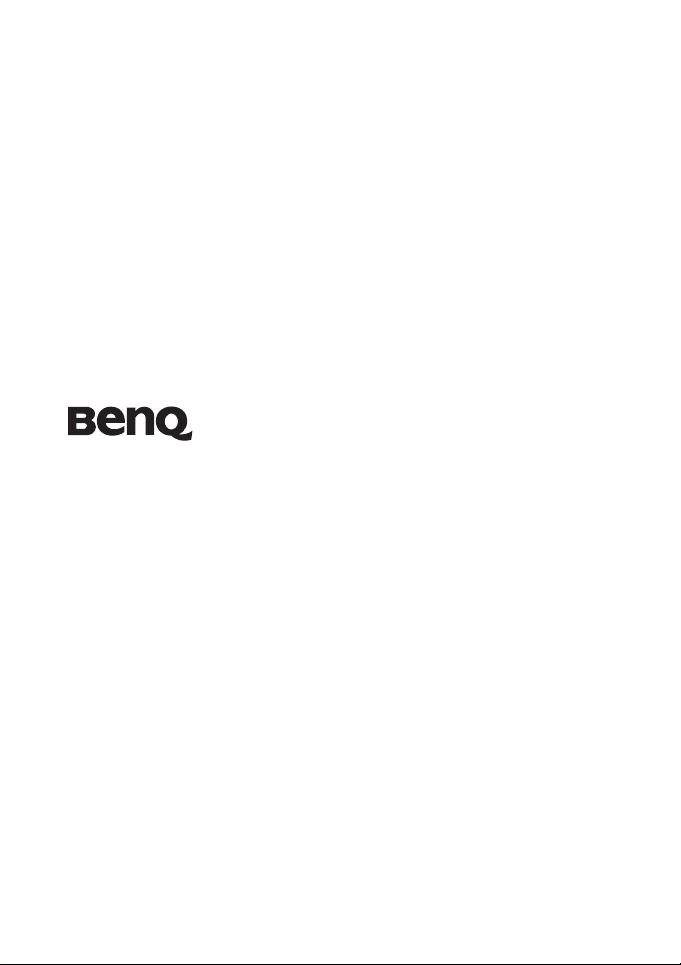
DC T800 Digitális
Fényképezőgép használati
utasítás
Üdvözöljük!
Page 2
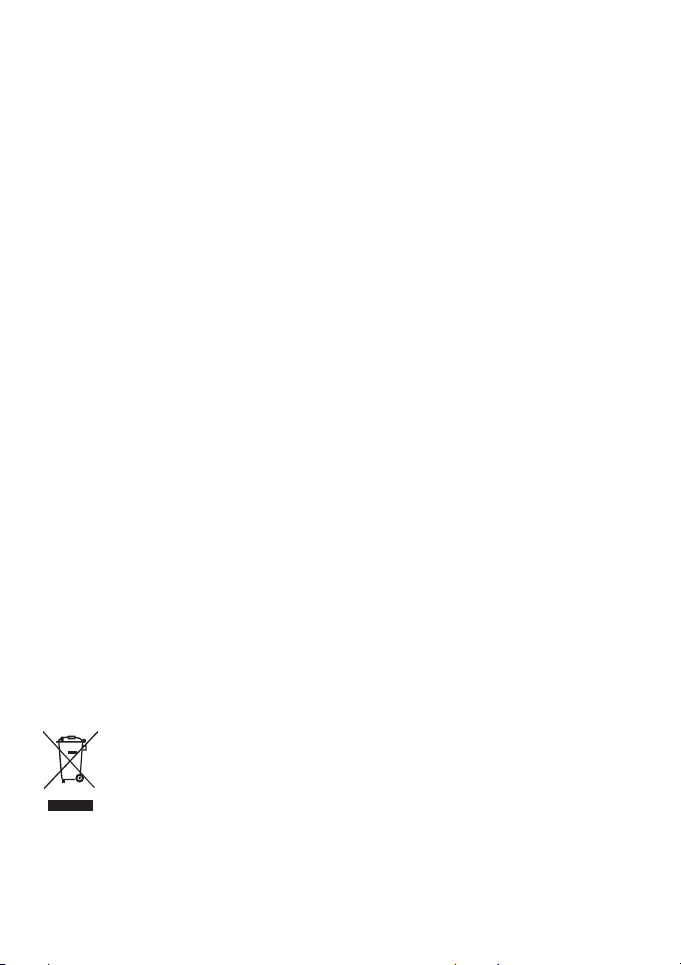
Szerzői jog
Copyright 2007 BenQ Corporation. Minden jog fenntartva! A cég előzetes írásos engedélye nélkül
ennek a kiadványnak semmilyen részletét nem szabad sokszorosítani, továbbítani, átírni, adatfeldolgozó
rendszerben tárolni, bármilyen nyelvre, illetve számítógépes nyelvre lefordítani legyen az bármilyen
formában vagy eszközzel, elektronikusan, mechanikusan, mágneses eljárással, optikailag, vegyileg,
kézzel vagy másképp.
Felelősséget kizáró nyilatkozat
A BenQ Corporation nem nyilatkozik sem nyíltan, sem burkoltan a kiadvány tartalmáról, és nem is ad rá
garanciát, továbbá kifejezetten visszautasítja, hogy meghatározott célra való alkalmasságra vagy
eladhatóságra vonatkozó garanciát nyújtana. A BenQ továbbá fenntartja a jogot a kiadvány
átdolgozására, módosítására, illetve korszerűsítésére bármikor, anélkül, hogy köteles lenne az
átdolgozásról vagy a változtatásról bárkit külön értesítenie.
A fényképezőgép gondozása
• A fényképezőgép működési hőmérséklete 0 és 40 ° Celsius között van. Alacsony hőmérsékleten a
működési idő megrövidülése normális jelenség.
• Ne használja, illetve tárolja a fényképezőgépet az alábbi helyeken:
• Közvetlen napfényben
• Nyirkos vagy poros környezetben
• Légkondicionáló készülék, elekromos fűtőtest vagy egyéb hőforrás közelében
• Lezárt autóban a közvetlen napfényben
• Labilis helyen
• Ha a fényképezőgépre folyadék kerül, azonnal törölje le száraz kendővel.
• A só és a tengervíz súlyosan megrongálhatja a fényképezőgépet.
• Soha ne használjon oldószereket, mint például alkoholt a fényképezőgép tisztítására.
• Ha az objektív piszkos, használjon lencsetisztító ecsetet vagy puha kendőt az objektív
megtisztításához. Ne érintse meg az objektívet az ujjával.
• Az áramütés elkerülése érdekében ne kísérelje meg szétszerelni, illetve saját maga megjavítani a
fényképezőgépet.
• A víz tüzet vagy áramütést okozhat. Ezért száraz helyen tárolja a fényképezőgépet.
• Ne használja a fényképezőgép a szabadban, ha eső vagy hó esik.
• Ne használja a fényképezőgépet vízben vagy annak közelében.
• Ha a fényképezőgép belsejébe idegen anyag vagy víz jut, azonnal kapcsolja ki, vegye ki az
akkumulátort és húzza ki a hálózat adaptert. Ezután távolítsa el az idegen anyagot, illetve vizet, majd
szállítsa a márkaszervizbe.
• Az adatokat töltse le számítógépre minél előbb, nehogy a képek és/vagy videoklipek
megsemmisüljenek.
Elhasznált elektromos és elektronikus berendezések elhelyezése felhasználók által az
Európai Unióban lévő magánháztartásokban.
Ez a szimbólum a terméken vagy a csomagolásán azt jelzi, hogy a terméket nem szabad
háztartási hulladékként kezelni. A hulladék berendezést a hulladék elektromos és
elektronikus berendezések ártalmatlanítására kijelölt begyűjtési ponton adja le
újrahasznosítása érdekében. A készülék újrahasznosítására vonatkozó további információért
forduljon lakhelyén az illetékesekhez, az üzlethez, ahol megvásárolta, vagy a helyi háztartási
hulladékgyűjtő szolgáltatóhoz. Az anyagok újrahasznosításával segít megőrizni a természeti
erőforrásokat és biztosítja, hogy a terméket az egészséget és a környezetet védő módon
újrahasznosítják.
Page 3
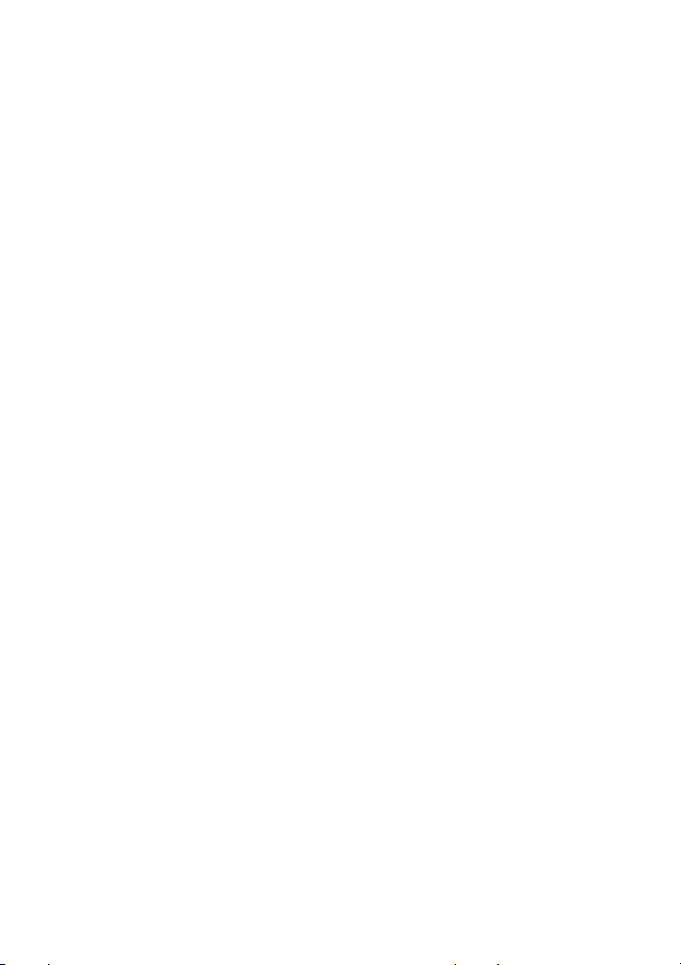
CE hatósági megjegyzés
A BenQ Corp. ezúton saját felelősségére kijelenti, hogy a termék igazoltan megfelel a Tagállamok
jogharmonizációjáról szóló tanácsi irányelv elektromágneses zavarturésrol szóló követelményeinek (A
89/336/EGK és 92/31/EGK irányelvek), illetve a kisfeszültségu berendezésekrol szóló (73/23/EKG)
irányelvnek.
A fenti irányelvek értelmében a BenQ Corp. „Megfelelőségi Nyilatkozat”-ot tett és tart a
nyilvántartásában, amelyet kérésre kibocsát.
Page 4
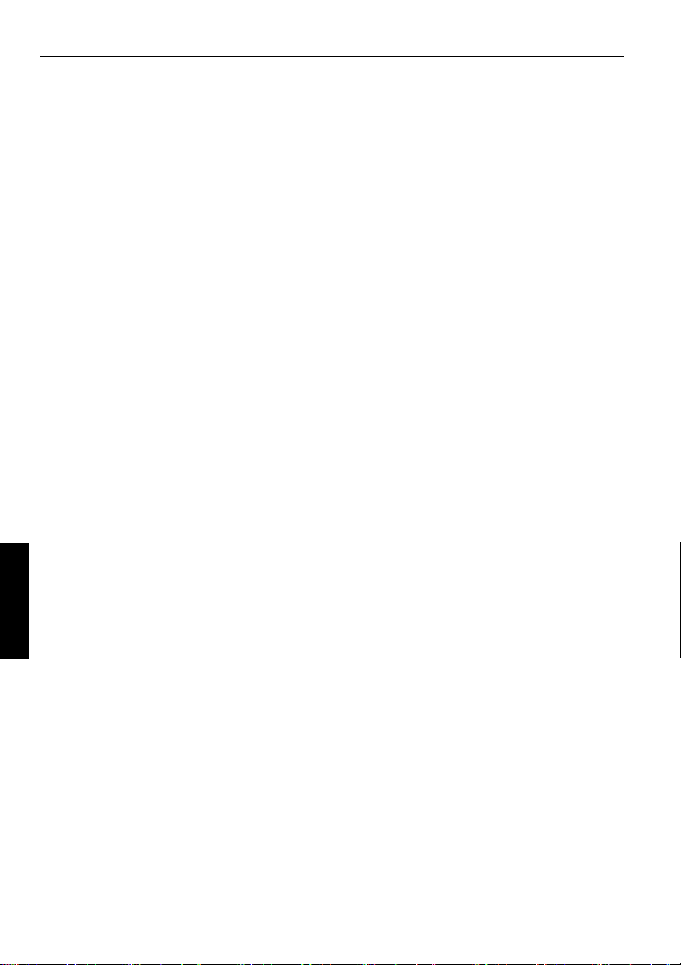
Tartalomjegyzék
Tartalomjegyzék
tA fényképezőgép bemutatása . 1
A csomag tartalmának ellenőrzése 1
A fényképezőgép részei ............... 1
Elölnézet ........................................ 1
Hátulnézet ...................................... 2
A fényképezőgép előkészítése a
használathoz ..............................2
Az akkumulátor feltöltése ............ 3
Az érintőképernyő és a gombok
használata ..................................... 3
SD memóriakártya használata ...... 4
Nyelv beállítása ............................ 4
Dátum, idő és régió beállítása ...... 4
A fényképezőgép kezelése ......... 5
Felvétel mód ............................... 6
Felvételi lehetőségek .................... 7
Felvétel menü ............................... 7
Vaku üzemmód ............................ 8
Felvétel mód ................................. 9
Magyar
Fókusz mód .................................. 9
Akkumulátortöltöttség állapota .. 10
Képméret .................................... 10
Képminőség ............................... 10
Fehéregyensúly .......................... 11
AF beállítás ................................ 11
AE fénymérés ............................. 12
ISO érzékenység ........................ 12
EV beállítása .............................. 13
Élesség, telítettség, kontraszt és
azonnali megtekintés beállítása .. 13
Filmfelvétel beállításai ............... 13
Közös beállítások ....................... 14
Hangbeállítások .......................... 14
Lejátszás mód .......................... 16
Lejátszási és szerkesztési
lehetőségek ................................. 17
Lejátszási menü .......................... 17
Diabemutató ................................ 17
Átméretezés ................................. 18
Kivágás ........................................ 18
Kép/Hang másolása ..................... 18
Különleges hatások ...................... 18
Hangjegyzet ................................. 19
Védelem ....................................... 19
DPOF ........................................... 19
Kezdőképernyő ............................ 19
Kép nagyítása .............................. 20
Több fájl egyidejű megtekintése . 20
Kép elforgatása ............................ 20
Fájlok törlése ............................... 20
Rajz és bélyegző hozzáadása
korábban rögzített képhez ............ 21
Képkeret hozzáadása ................... 22
Mellékelt szoftverek ................ 23
Fényképezőgép csatlakoztatása
számítógéphez .......................... 23
A fényképezőgép csatlakoztatása
AV-rendszerhez ....................... 23
Képek nyomtatása ................... 24
Nyomtatás PictBridge-dzsel ....... 24
Nyomtatás DPOF beállítással ....24
Hibaelhárítás és szerviz-
információ ................................25
Műszaki támogatás ..................... 26
Műszaki adatok ....................... 27
Egyéb beállítások ....................15
Page 5
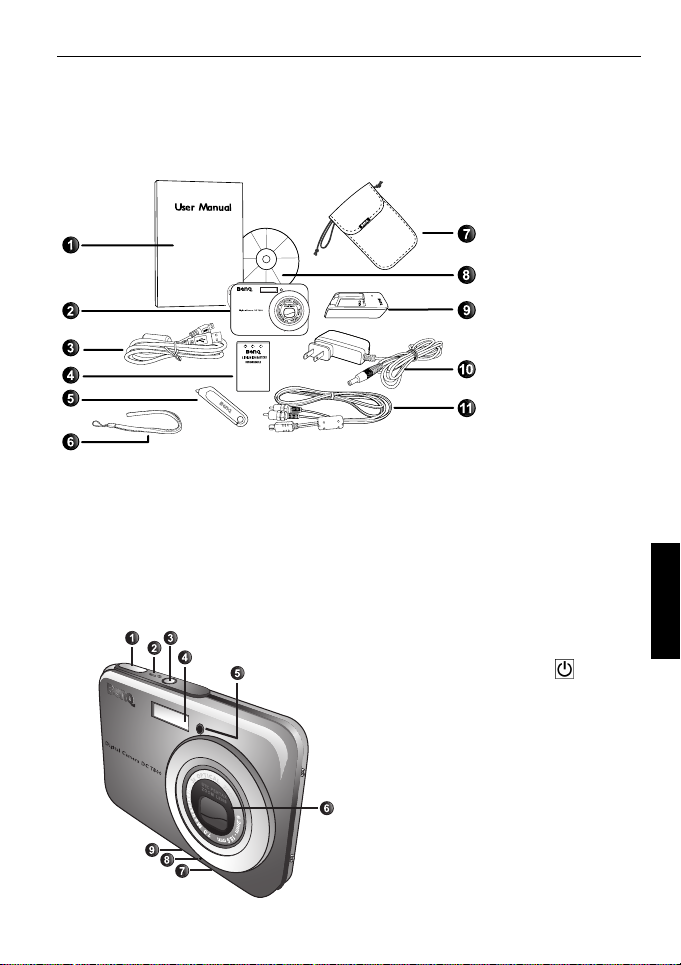
tA fényképezőgép bemutatása 1
tA fényképezőgép bemutatása
A csomag tartalmának ellenőrzése
Óvatosan csomagolja ki a készlet csomagját, és ellenőrizze, hogy megvannak-e a
következő tartozékok.
1. Használati utasítás
2. Digitális
fényképezőgép
3. USB-kábel
4. Akkumulátor
5. Stílus (érintő toll)
6. Hordszíj
7. Bőrtok
8. CD-ROM szoftverrel
9. Akkumulátortöltő
10. Hálózati adapter
11. AV kábel
• Ha a fentiek közül valamelyik elem hiányzik vagy sérült, vegye fel a kapcsolatot a termék
értékesítőjével.
• Tanácsos megőrizni a csomagolást, ha a fényképezőgépet a jövőben szervizbe kívánja
szállítani.
• Az elérhető kiegészítők értékesítési területenként eltérhetnek.
A fényképezőgép részei
Elölnézet
1. Zárkioldó gomb
2. Állapotjelző LED
3. Üzemkapcsoló gomb
4. Vaku
5. Önkioldó LED kijelzője
6. Objektív és fedele
7. Állványcsatlakozó
8. Mikrofon
9. USB csatlakozó
Magyar
Page 6
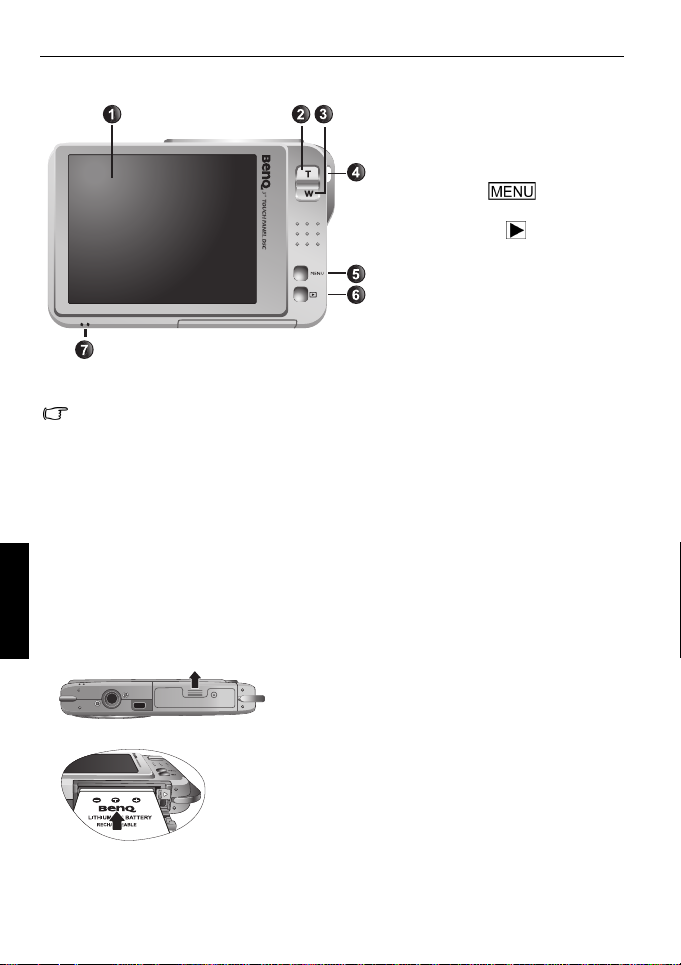
2 A fényképezőgép előkészítése a használathoz
Hátulnézet
1. Érintőképernyő (LCD-monitor)
2. T (Tele): Nagyítás
3. W (Nagy látószög): Kihúzás
vagy bélyegnézet (lejátszás)
4. Szíjtartó szem
5. MENU gomb
6. Lejátszás gomb (felvétel és
7. Hangszóró
• A fényképezőgép használat közben felmelegedhet, ami normális jelenség, mivel a
fémburkolat jó hővezető.
• A fényképezőgép LCD-monMagyaritorja bonyolult technológiával készült, és az LCDmonitor képpontjainak több mint 99,99 %-a megfelel a szabvány előírásainak. Ennek
ellenére előfordulhat, hogy az LCD-monitor képpontjainak kevesebb mint 0,01 %-a
fényes pontként vagy furcsa színben jelenik meg. Ez normális és nem jelenti a monitor
meghibásodását, továbbá a fényképezőgéppel készített képekre sincs hatással.
Magyar
A fényképezőgép előkészítése a
visszalépés az előző menüre
lejátszás mód közötti váltás)
vagy
használathoz
Mindig előírt típusú akkumulátort használjon, és mindig kapcsolja ki a fényképezőgépet,
mielőtt behelyezné, vagy eltávolítaná az akkumulátort.
A
B
Akkumulátor behelyezése:
1. Nyissa fel az SD kártya/elemkamra fedelét (A).
2. Helyezze be az akkumulátort a megfelelő irányban
(B).
3. Tolja az akkumulátort teljesen az
akkumulátorrekeszbe, amíg a rögzítőkar a helyére
nem kattan (C).
4. Zárja vissza az akkumulátor/SD memóriakártya
kamrájának fedelét (D).
Page 7
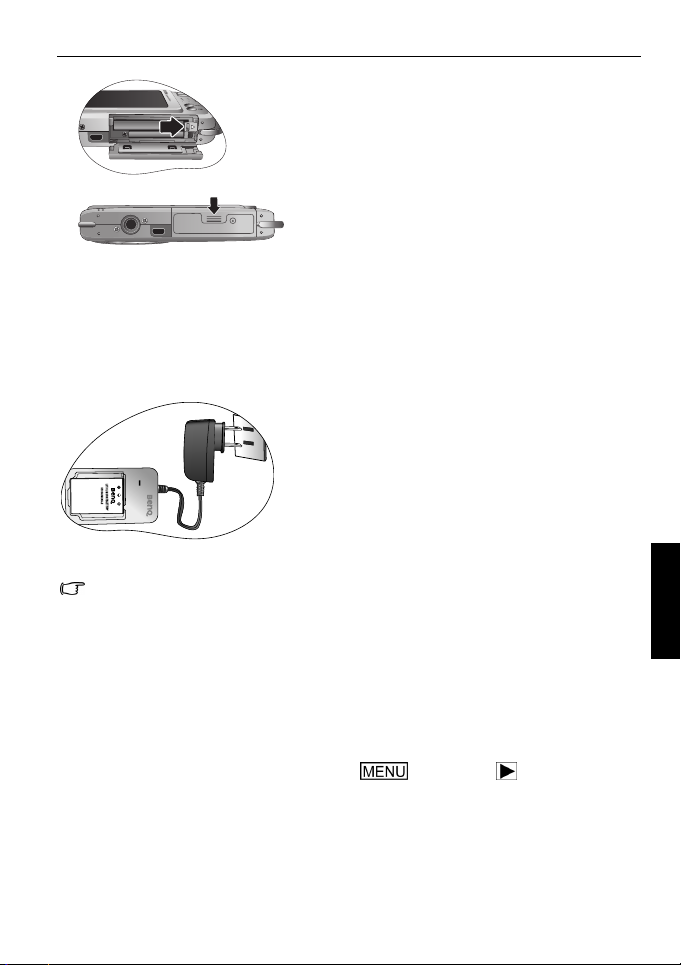
A fényképezőgép előkészítése a használathoz 3
C
D
Az akkumulátor eltávolítása:
1. Nyissa fel az SD kártya/elemkamra fedelét.
2. Oldja ki az akkumulátor rögzítőkarját.
3. Ha az akkumulátor kissé kiemelkedett a rekeszből,
akkor óvatosan húzza ki.
4. Zárja vissza az elem/SD memóriakártya kamrájának
fedelét.
Az akkumulátor feltöltése
Az akkumulátor töltési állapota befolyásolja a fényképezőgép teljesítményét. Az
akkuteljesítmény és az élettartam maximalizálásának érdekében javasolt, hogy legalább az
első alkalommal a hálózati adapterrel teljesen feltöltse, majd normál használat során
kisüsse az akkumulátort.
Az akkumulátor feltöltése:
1. Helyezze az akkumulátort az akkumulátortöltőbe.
2. Csatlakoztassa a hálózati adapter egyik végét a
töltőhöz.
3. Csatlakoztassa a hálózati adapter másik végét egy
konnektorhoz.
4. Az akkumulátor töltése közben a töltőn lévő LED
piros színnel világít. Zöld színre vált, ha az
akkumulátor teljesen fel van töltve
• A nem megfelelő töltő használatából származó kárra nem vonatkozik a garancia.
• Az akkumulátor felforrósodhat töltés, illetve használat közben. Ez teljesen normális, és
nem hibás működés eredménye.
• Ha a fényképezőgépet és az akkumulátort hideg környezetben használja, akkor
először melegítse fel őket (pl., helyezze kabátbelsőbe vagy egyéb hidegtől védett
helyre).
Magyar
Az érintőképernyő és a gombok használata
A mellékelt stílust vagy az ujját használva (ez utóbbi azonban ujjlenyomatot hagy a
monitoron) az érintőképernyőn kiválaszthatja a lehetőségeket. Bizonyos funkciókat
azonban csak gombbal lehet elérni (pl. MENÜ és Lejátszás ). Tehát ez a
kézikönyv „érintést” említ, ha érintőképernyős funkciókra hivatkozik, illetve
„megnyomást”, ha gombnyomásra hivatkozik.
Page 8
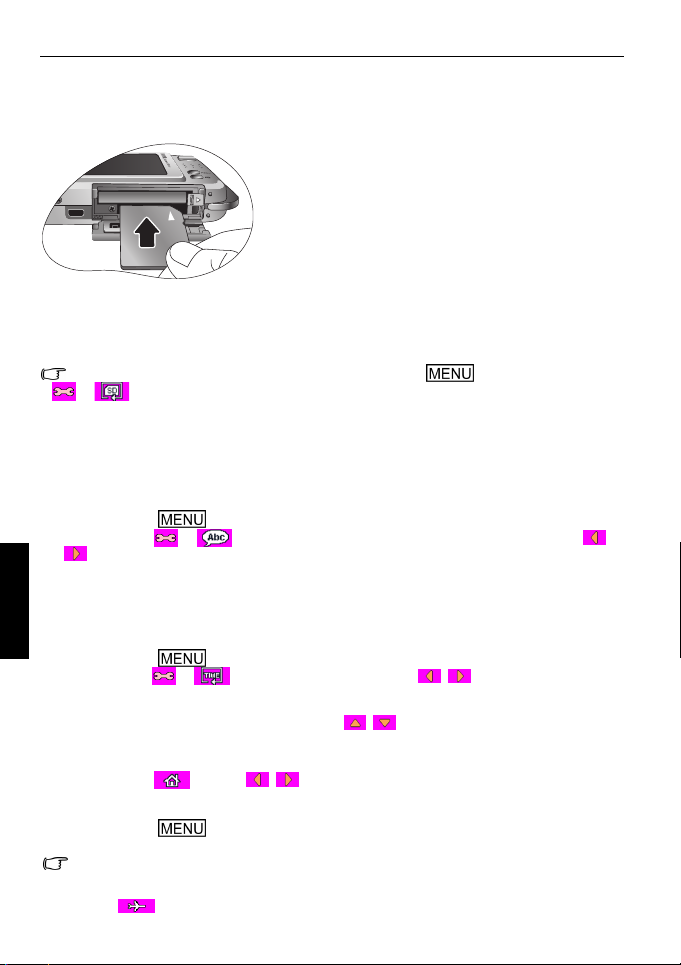
4 A fényképezőgép előkészítése a használathoz
SD memóriakártya használata
A fényképezőgép beépített memóriával van felszerelve a rögzített képek, videoklipek és hangfájlok
tárolásához. SD (Secure Digital) memóriakártyát is használhat még több fájl tárolásához.
SD kártya behelyezése:
1. Győződjön meg arról, hogy a fényképezőgép ki van
kapcsolva.
2. Nyissa fel az SD kártya/elemkamra fedelét.
3. A megfelelő irányban helyezze be az SD kártyát.
4. Zárja vissza az elem/SD memóriakártya kamrájának
fedelét.
SD kártya eltávolítása:
1. Győződjön meg arról, hogy a fényképezőgép ki van
kapcsolva.
2. Nyissa fel az SD kártya/elemkamra fedelét.
3. Nyomja meg könnyedén az SD kártya szélét, a
kártya így kivehetővé válik.
4. Zárja vissza az elem/SD memóriakártya kamrájának
fedelét.
SD kártya használatba vétele előtt először nyomja meg a gombot és érintse meg
a > tételt a kártya formázásához. Ne feledje elcsúsztatni az írás/törlésvédő fület (az
SD kártya oldalán) a nyitott jelzés irányába. Ellenkező esetben minden adat az SD kártyán (ha
van rajta egyáltalán) írásvédett, és a kártyát nem lehet formázni.
Nyelv beállítása
Ezzel választhatja ki a képernyőn megjelenő menüpontok nyelvét.
Nyelv kiválasztása:
1. Nyomja meg a gombot,
2. Érintse meg a > tételt, majd érintse meg a kívánt nyelvet (érintse meg a /
Magyar
tételt további nyelvek eléréséhez, ha szükséges).
Dátum, idő és régió beállítása
Ha első alkalommal használja a fényképezőgépet, vagy hosszú ideig eltávolították a
fényképezőgép akkumulátorát, be kell állítania a dátumot, időt és tartózkodási helyét.
A dátum, idő és régió beállítása:
1. Nyomja meg a gombot.
2. Érintse meg a > > Dátum Stílus tételt, majd a / tételt a kívánt formátum
kiválasztásához.
3. Érintse meg az OK tételt.
4. Érintse meg a Dátum vagy Idő tételt, majd a / tételt a megfelelő dátum, illetve idő
kiválasztásához.
5. Érintse meg az OK tételt.
6. Érintse meg az OK, majd a Világidő tételt.
7. Érintse meg a , majd a / tételt, vagy közvetlenül érintse meg azt a pontot a
térképen, ahol az Önhöz legközelebb eső város található.
8. Érintse meg a DST tételt a nyári időszámítás beállításához, ha szükséges.
9. Nyomja meg a gombot a kilépéshez.
• Beállíthatja az úti célt is, ha megérinti az Idő Kiválasztása tételt, ha a szülőváros vagy
úti cél dátumát és idejét kívánja használni megjelenítéshez és lejátszáshoz.
• Ha az úti cél dátumát és idejét kívánja használni (hasznos, ha odautazik), repülőgép
ikon jelenik meg a dátum és idő mellett a képernyőn.
Page 9
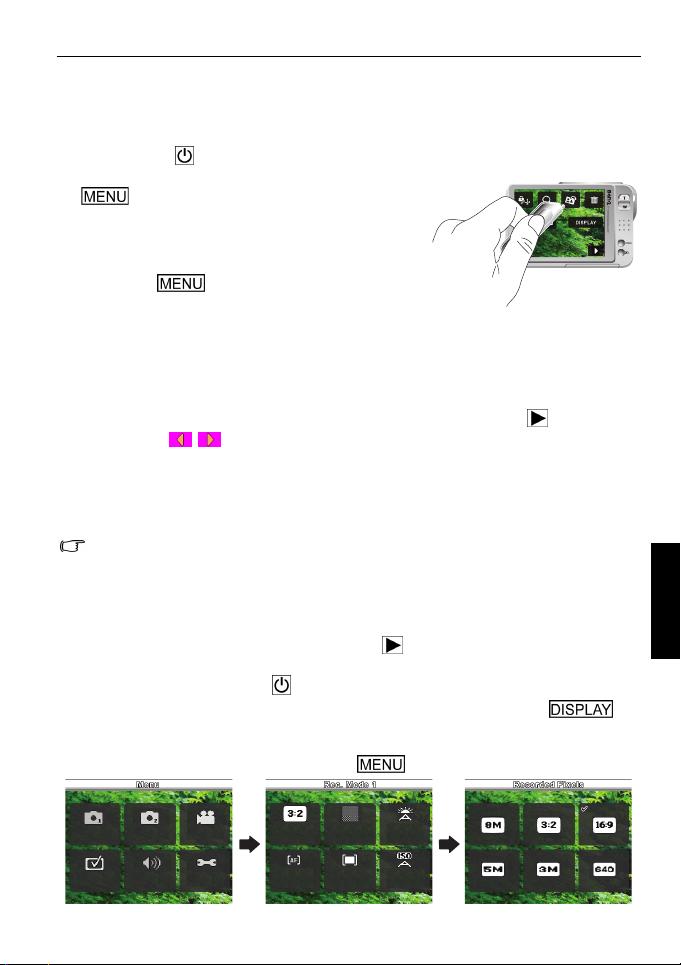
A fényképezőgép kezelése 5
Rec.
Mode 1
Rec.
Mode 2
Movie
Common
Sound
Setting
Recorded
Pixels
Quality
Level
White
Balance
AF
Setting
AE
Metering
Sensi tivity
A fényképezőgép kezelése
Az alábbi eljárás általános útmutató az alapfokú kezeléshez. Kifejezetten hasznos, ha nem
ismeri a fényképezőgépet.
1. Nyomja meg a gombot.
2. Érintse meg az érintőképernyőt vagy nyomja meg a
3. Kövesse a képernyőn megjelenő útmutatást (és
4. Nyomja meg a T gombot a nagyításhoz, illetve a W
5. Nyomja le az exponáló gombot félig az autofókusz és expozíció beállításához.
6. Teljesen nyomja le az exponáló gombot a rögzítéshez.
7. Engedje fel.
8. Filmfelvétel módban a videofelvétel leállításához nyomja meg az exponáló gombot.
9. A rögzített képek, illetve videofelvételek megtekintéséhez nyomja meg a
tételt a kívánt lehetőségek eléréséhez.
utasításokat, ha vannak ilyenek), majd érintse meg a
megfelelő ikont további lehetőségek eléréséhez és
beállításához. Bármikor megszakíthatja az aktuális
műveletet a gomb megnyomásával, amivel
visszatérhet az előző lépésre.
gombot a kicsinyítéshez.
gombot, majd
érintse meg a / tételt az egyes képek/videók közötti lépkedéshez. Nyomja meg a T
vagy W gombot a rögzített képek nagyításához /kicsinyítéséhez, illetve nyomja meg a W
gombot 9 kép egyidejű megjelenítéséhez a monitoron. További lehetőségek elérése
érdekében kövesse a képernyőn megjelenő utasításokat, vagy érintse meg az
érintőképernyőt.
• Nagyítás/kicsinyítés közben a nagyítás sávon elválasztó jelenik meg a W és T között.
A lehető legjobb képminőség érdekében tanácsos kizárólag az optikai zoomot
használni úgy, hogy a nagyítás mértéke a W és az elválasztó között maradjon.
• Filmfelvétel módban a vaku automatikusan kikapcsolódik.
• A Filmfelvétel üzemmód hangot és képet is rögzít. A felvétel folyamatosan rögzíthető,
de megáll, mihelyt megtelik az SD kártya.
• Lejátszás közben bármikor megnyomhatja a gombot vagy az exponáló gombot
rögzítés módra történő váltáshoz.
• Bármikor megnyomhatja a gombot a fényképezőgép kikapcsolásához.
• Felvétel vagy lejátszás módban érintse meg az érintőképernyőt, majd a
tételt, hogy eldöntse, milyen információ jelenjen meg a monitoron.
Magyar
Az alábbiakban bemutatjuk az érintőképernyő és tétele használatának folyamatát.
Rec.
Mode 1
Common
Rec.
Mode 2
Sound
Movie
Setting
Recorded
Pixels
AF
Setting
Quality
Level
AE
Metering
White
Balance
Sensi tivity
Page 10
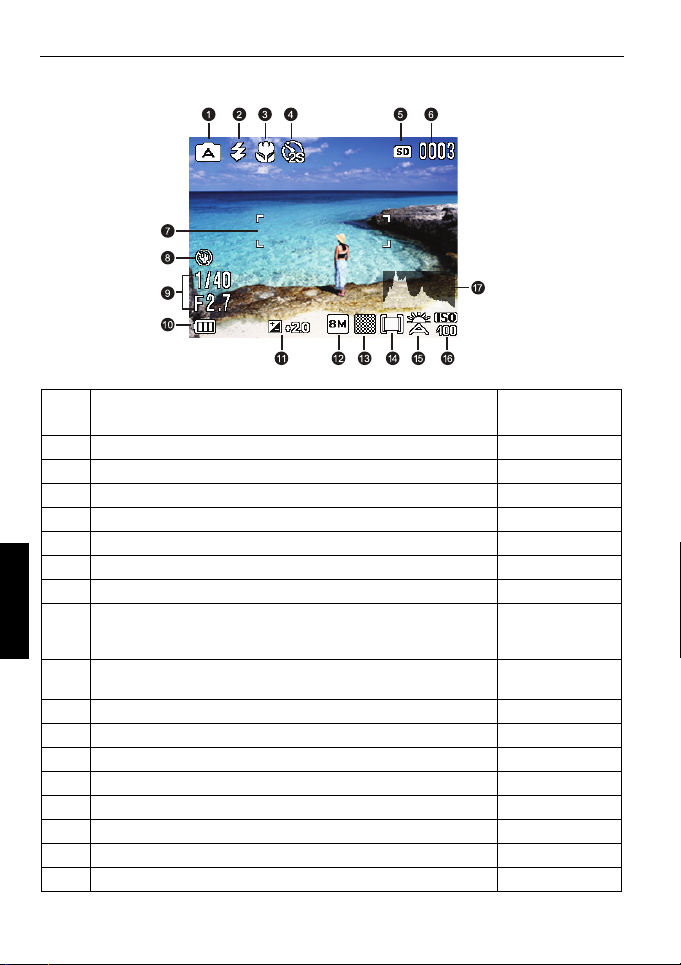
6 Felvétel mód
Felvétel mód
Tétel Leírás Hivatkozási
oldalszám
1 A Felvétel menüből kiválasztott Jelenet üzemmód 7
2 Vaku üzemmód 8
3 Fókusz mód 9
4Felvétel mód 9
5 Memóriakártya-típus (SD vagy belső)4
6 Fennmaradó felvételek száma --
Magyar
7 AF beállítás 11
8 Bemozdulás lehetséges (figyelmeztetést jelenít meg, ha félig
lenyomja a zárkioldó gombot és a környező megvilágítás
elégtelen): növelje a megvilágítást, vagy kapcsolja be a vakut.
9 Zársebesség és F-szám (hivatkozásként megjelenik, amikor félig
lenyomja a zárkioldó gombot)
10 Akkumulátortöltöttség állapota 10
11 EV (Fényérték) 13
12 Képméret 10
13 Képminőség 10
14 AE fénymérés 12
15 Fehéregyensúly 11
16 ISO érzékenység. 12
17 Dátum és idő (vagy Hisztogram) 4
--
--
Page 11

Felvétel mód 7
Felvételi lehetőségek
Alapértelmezésképpen öt lehetőség jelenik meg, ha megérinti az érintőképernyőt felvétel
módban:
Ikon Üzemmód Leírás Hivatkozási
-- Felvétel menü Megjeleníti az elérhető jelenet
Vaku Különféle vaku-üzemmódokat kínál. 8
Hajtás Beállítja az önkioldót és a sorozatfelvételt. 9
Fókusz Különféle fókusz-üzemmódokat kínál. 9
üzemmódokat.
oldalszám
7
Kijelzés A képernyőn megjelenítendő információ
jellegét adhatja meg.
--
Felvétel menü
Az alábbi jelenet üzemmódok közül kiválaszthatja azt, amely a leginkább megfelel a
fényképezési körülményeknek.
Ikon Üzemmód Leírás
Automata A fényképezőgép állítja be a beállítások többségét, így
Éjszakai jelenet Este, éjszaka vagy gyenge megvilágítás mellett történő
Filmfelvétel Videofelvételt rögzít hanggal. Amikor később megtekinti a
Hangrögzítés Kizárólag háttérhangot rögzít (kép és videó nélkül). Amikor
Tájkép Tájképek fényképezéséhez való.
Virág Sokszínű virágok rögzítéséhez, lágy körvonalaik
Portré A témát (általában személy) kiemeli nagyobb
Hó Növeli a kontraszt értékét a hó rétegeinek és textúrájának
Sport Tisztán rögzíti a gyorsan mozgó témát.
könnyedén fényképezhet.
fényképezéshez való.
rögzített fájlt, a ikon mutatja, hogy videofájlról van szó.
később meghallgatja a rögzített fájlt, a ikon mutatja,
hogy audiofájlról van szó.
kiemelésével.
megvilágítással.
kiemelése érdekében.
Magyar
Page 12

8 Felvétel mód
S.S.F.
(Super ShakeFree)
képstabilizátor
Étel Az ételeket a színek kiemelésével rögzíti, így élénkebbnek
Kompozitkép Kép rögzítésekor a kiválasztott képkeretet hozzáadhatja.
Csökkenti a fényképezőgép rázkódása miatt bekövetkező
bemozdulást, így javítja a képminőséget és tisztaságot. Az
ISO-érték is automatikusan beállítódik a környezet
megvilágítása szerint.
tűnnek.
Jelenet mód kiválasztása:
1. Érintse meg az érintőképernyőt.
2. Megjelenik az aktuálisan kiválasztott jelenet üzemmód. Érintse meg, majd egy másik
tetszőleges ikont.
3. Érintse meg az OK tételt.
Amikor a ikon bélyegnézetként látható vagy a képernyőn jelenik meg, azt jelenti, hogy
a fájl ismeretlen formátumú vagy sérült.
Vaku üzemmód
A vaku kiegészítő fényforrásként szolgál (általában elégtelen megvilágítás mellett
használandó). Az alábbi vaku üzemmódok valamelyikével rögzítheti fényképeit.
Ikon Üzemmód Leírás
Magyar
Automata A vaku automatikusan villan a környező
Kikapcsolt vaku A vaku nem villan. Válassza ezt a módot olyan helyeken,
Vaku be A vaku a fényviszonyoktól függetlenül villan. Nagy
Auto + Vörösszem Csökkenti a vörösszem-hatást, így természetes fotókat
Vaku be + Vörösszem Csökkenti a vörösszem-hatást, így természetes fotókat
Lassú vakuszinkron Hosszabb ideig nyitva tartja a zárat és éppen a
fényviszonyoknak megfelelően.
ahol tiltják a vaku használatát, illetve amikor a témától
való távolság meghaladja a vaku működési tartományát.
kontraszttal (ellenfény) és erős árnyékokkal rögzítendő
képek esetén válassza ezt a módot.
készíthet emberekről és állatokról akár gyenge
fényviszonyok mellett is. Ne feledje megkérni a
fotózandó személyt, hogy nézzen közvetlenül a
fényképezőgépbe, vagy jöjjön minél közelebb. A vaku
automatikusan villan a környező fényviszonyoknak
megfelelően.
készíthet emberekről és állatokról akár gyenge
fényviszonyok mellett is. Ne feledje megkérni a
fotózandó személyt, hogy nézzen közvetlenül a
fényképezőgépbe, vagy jöjjön minél közelebb. A vaku a
fényviszonyoktól függetlenül villan.
bezáródása előtt villantja a vakut. Válassza ezt a módot
egy előtérben lévő téma derítéséhez, megőrizve a
sötétebb hátteret. Hasznos lehet éjszakai jelent
rögzítésénél, ahol az előtérben személyek tartózkodnak.
Page 13

Felvétel mód 9
A vaku üzemmód kiválasztása:
1. Érintse meg az érintőképernyőt.
2. Megjelenik az aktuálisan kiválasztott vaku üzemmód. Érintse meg, majd egy másik
tetszőleges ikont.
Ha módosítja a vaku üzemmódot, annak beállítása a kamera kikapcsolása után is
megmarad.
Felvétel mód
Ikon Üzemmód Leírás
- Szabvány Az önkioldó és a sorozatfelvétel le vannak tiltva.
Önkioldó A fényképezőgép automatikusan elkészíti a képet 2, illetve
Sorozatfelvétel Folyamatosan készít képeket, amíg lenyomva tartja az
Automatikus
Expozíció Sorozat
(AEB)
10 másodperc késleltetés után. Hasznos üzemmód,
amikor például a képen szeretne lenni.
exponáló gombot. A vaku kikapcsolva marad ebben az
üzemmódban.
Automatikusan több képet készít kissé eltérő
zársebességgel és a rekesznyílás-értékkel.
Fényképezési mód kiválasztása:
1. Érintse meg az érintőképernyőt.
2. Megjelenik az aktuálisan kiválasztott fényképezési mód. Érintse meg, majd egy másik
tetszőleges ikont. (Az önkioldóhoz ki kell választania az előre megadott 2, vagy 10
másodperces késleltetést is.)
Fókusz mód
Ikon Üzemmód Leírás
Szabvány Ez az autofókusz üzemmód.
Makro Közelképek készítésénél használatos.
Magyar
Panoráma fókusz Akkor hasznos, ha mindent rögzíteni kíván (pl. gyorsan
Végtelen A távolban lévő képek készítésénél használatos. A vaku
Kézi fókusz Lehetővé teszi a fókusz kézi beállítását.
mozgó tárgyakat vagy árnyékban lévő témákat) a
közelben és a távolban egyaránt, elfogadható élességben.
kikapcsolva marad ebben az üzemmódban.
A fókusz üzemmód kiválasztása:
1. Érintse meg az érintőképernyőt.
2. Megjelenik az aktuálisan kiválasztott fókusz üzemmód. Érintse meg, majd egy másik
tetszőleges ikont.
Page 14

10 Felvétel mód
Akkumulátortöltöttség állapota
Ikon Leírás
Az akkumulátor töltöttsége megfelelő.
Az akkumulátor csaknem lemerült.
Az akkumulátor lemerült. Minél előbb ki kell cserélnie az akkumulátort.
Képméret
Ikon Leírás Ikon Leírás
8 megapixel (3264 x 2448) 5 megapixel (2592 x 1944)
3:2 (3264 x 2176) 3 megapixel (2048 x 1536)
16:9 (3264 x 1836) VGA (640 x 480)
Képméret kiválasztása:
1. Nyomja meg a gombot.
2. Érintse meg a tételt.
3. Megjelenik a rögzített képpontok aktuálisan kiválasztott ikonja. Érintse meg, majd egy
másik tetszőleges ikont.
4. Nyomja meg kétszer a gombot a kilépéshez.
Magyar
Képminőség
Ikon Leírás
A legjobb képminőség a legkisebb tömörítési aránnyal. A legnagyobb fájlméretet
eredményezi.
Jobb képminőség közepes tömörítési aránnyal. Közepes fájlméretet
eredményez.
Jó képminőség a legnagyobb tömörítési aránnyal. A legkisebb fájlméretet
eredményezi.
Képminőség kiválasztása:
1. Nyomja meg a gombot.
2. Érintse meg a tételt.
3. Megjelenik a képminőség aktuálisan kiválasztott ikonja. Érintse meg, majd egy másik
tetszőleges ikont.
4. Nyomja meg kétszer a gombot a kilépéshez.
Page 15

Felvétel mód 11
Fehéregyensúly
A fehéregyensúly kompenzálja a különböző megvilágítási körülmények között előforduló
színhőmérséklet-különbségeket, így a fehér és a többi szín megfelelően jelenik meg,
amikor képet rögzít.
Ikon Üzemmód Leírás
Automata A fehéregyensúlyt automatikusan állítja be.
Napfény Erős nappali megvilágítás mellett használatos.
Árnyék Felhős időben, félhomályban és árnyékban használatos.
Izzófény Akkor használandó, ha a témát wolframizzós világítás
Fénycső Akkor használandó, ha a témát fénycsővilágítás világítja
Kézi Akkor használandó, ha manuálisan kívánja beállítani a
(izzófény) világítja meg.
meg.
fehéregyensúlyt adott megvilágításhoz.
Fehéregyensúly kiválasztása:
1. Nyomja meg a gombot.
2. Érintse meg a tételt.
3. Megjelenik a fehéregyensúly aktuálisan kiválasztott ikonja. Érintse meg, majd egy másik
tetszőleges ikont.
4. Érintse meg az OK tételt. (Ha a kézi üzemmódot választja, először az érintőképernyőn
látható beállító keretet üres fehér lapra (vagy hasonlóra) kell irányítania, majd megérintenie
a Beáll. tételt, hogy a fényképezőgép érzékelhesse a megfelelő színeket.)
5. Nyomja meg kétszer a gombot a kilépéshez.
AF beállítás
Ikon Üzemmód Leírás
Fókuszmező:
Többszörös
Fókuszmező:
Pontszerű
Fókuszkorlátozó Ha bekapcsolják, a fókusztartomány az adott ponttól a
Arckövetés A kompozíción szereplő személyekre élesít az arcok
Tárgyak nagy választékára fókuszál.
A közelebb található témákra fókuszál.
végtelenig terjed.
automatikus érzékelése és követése révén.
Magyar
Page 16

12 Felvétel mód
Autofókusz lehetőség kiválasztása:
1. Nyomja meg a gombot.
2. Érintse meg a tételt.
3. Megjelenik az autofókusz aktuálisan kiválasztott ikonja. Érintse meg, majd egy másik
tetszőleges ikont.
4. Nyomja meg háromszor a gombot a kilépéshez.
AE fénymérés
Ikon Üzemmód Leírás
Automatikus expozíció:
Többszörös
Automatikus expozíció:
Közép
Automatikus expozíció:
Pontszerű
AE lehetőség kiválasztása:
1. Nyomja meg a gombot.
2. Érintse meg a tételt.
3. Megjelenik az AE lehetőség aktuálisan kiválasztott ikonja. Érintse meg, majd egy másik
tetszőleges ikont.
4. Nyomja meg kétszer a gombot a kilépéshez.
ISO érzékenység
Magyar
Minél nagyobb az ISO érték, annál több zaj fordulhat elő a képen.
Ikon Leírás
Automatikusan beállítja az ISO értéket.
Az expozíciót több, a fókuszkeretben lévő mező
alapján érzékeli.
Az expozíciót az egész fókuszkeretben érzékeli,
de a közepén mért értékekre nagyobb hangsúlyt
helyez.
A fókuszkeret közepén lévő pontszerű területen
érzékeli az expozíciót.
Egyenértékű a színes ISO 100/200/400 film érzékenységével.
Ideális nappali képekhez, erős napfényben.
Egyenértékű a színes ISO 800/1600/2000 film
érzékenységével. (Az ISO 2000 csak az S.S.F. módra
vonatkozik.) Gyenge megvilágítású környezetben
alkalmazandó, vagy olyan helyen, ahol tiltják a vaku
használatát.
ISO érték kiválasztása:
1. Nyomja meg a gombot.
2. Érintse meg a tételt.
3. Megjelenik az ISO érték aktuálisan kiválasztott ikonja. Érintse meg, majd egy másik
tetszőleges ikont.
4. Nyomja meg kétszer a gombot a kilépéshez.
Page 17

Felvétel mód 13
EV beállítása
Az EV (fényérték) világosítja vagy sötétíti a teljes képet. Állítsa be az EV értékét, ha nem
egyenletes a fényerő eloszlása a téma és a háttér között, vagy a téma a leendő képen
minimális helyet foglal el.
EV kiválasztása:
1. Nyomja meg a gombot.
2. Érintse meg a tételt.
3. Megjelenik az EV aktuálisan kiválasztott ikonja. Érintse meg, majd egy tetszőleges helyet
az EV sávon, vagy tetszés szerint érintse meg a +/- tételt.
4. Érintse meg az OK tételt.
5. Nyomja meg kétszer a gombot a kilépéshez.
Élesség, telítettség, kontraszt és azonnali megtekintés
beállítása
Az élesség, telítettség és kontraszt beállításával meghatározhatja, hogyan jelenjenek meg a
színek a képen. Emellett eldöntheti, menyi ideig kívánja megtekinteni az éppen rögzített képet.
1. Nyomja meg a gombot.
2. Érintse meg a tételt.
3. Megjelenik a négy lehetőség aktuálisan kiválasztott ikonja. Az egyik kiválasztásához
érintse meg, majd egy másik tetszőleges ikont. Az élesség, telítettség és kontraszt
beállításához az Alacsony, Normál, vagy Magas értéket választhatja. A kép rögzítése
utáni azonnali megtekintés idejét (másodpercben) megadhatja, illetve ki is kapcsolhatja ezt
a szolgáltatást.
4. Nyomja meg kétszer a gombot a kilépéshez.
Filmfelvétel beállításai
Ikon Leírás Ikon Leírás
Képméret: 640 x 480 Videó minőség: Jobb
Magyar
Képméret: 320 x 240 Videó minőség: Jó
Képméret: 16:9 Képsebesség: másodpercenként
Videó minőség: Legjobb Képsebesség: másodpercenként
30 képkocka
15 képkocka
Filmfelvételi lehetőség kiválasztása:
1. Nyomja meg a gombot.
2. Érintse meg a tételt.
3. Megjelennek a Filmfelvételi lehetőség aktuálisan kiválasztott ikonjai. Az egyik
kiválasztásához érintse meg, majd egy másik tetszőleges ikont.
4. Nyomja meg kétszer a gombot a kilépéshez.
Page 18

14 Felvétel mód
Közös beállítások
Itt eldöntheti, kívánja-e engedélyezni a digitális/intelligens zoomot, kiválaszthatja azon
tárolt beállításokat, amelyekre emlékezzen a fényképezőgép (hasznosak lehetnek, ha
legközelebb bekapcsolja), illetve kiválaszthatja az érintőképernyő megérintésekor
megjelenő gyorsgombokat (alapértelmezésképpen 4 ikon áll rendelkezésre).
Az Intelligens Zoom (Wise Zoom) csökkenti a képméretet, így gyakorlatilag növeli a
zoomtávolságot anélkül, hogy ez a képminőség rovására menne.
Közös lehetőség kiválasztása:
1. Nyomja meg a gombot.
2. Érintse meg a tételt.
3. Megjelennek a közös lehetőségek aktuálisan kiválasztott ikonjai. Az egyik kiválasztásához
érintse meg, majd egy másik tetszőleges ikont.
4. Érintse meg az OK tételt (kizárólag a lehetőségek használják beállítások mentéséhez).
5. Nyomja meg néhányszor (a korábban kiválasztott lehetőségektől függően) a
gombot a kilépéshez.
Hangbeállítások
Itt beállíthatja a kezelés és lejátszás hangerejét.
Hang lehetőség kiválasztása:
1. Nyomja meg a gombot.
2. Érintse meg a tételt.
3. Megjelennek a hangerő aktuálisan kiválasztott ikonjai. Az egyik kiválasztásához érintse
meg, majd egy másik tetszőleges ikont.
4. Érintse meg az OK tételt.
Magyar
5. Nyomja meg kétszer a gombot a kilépéshez.
Page 19

Egyéb beállítások
Ikon Üzemmód Leírás
Formázás Formázza a belső memóriát, illetve az SD memóriakártyát.
Dátumbeállítás A dátum, idő és megjelenítési formátum beállítására szolgál.
Világidő Beállítja a szülővárosától eltérő hely dátumát és idejét.
Nyelv Beállítja az érintőképernyő nyelvét.
Egyéb beállítások 15
-- Mappanév
USB-kapcsolat Válassza ki, hogy számítógéphez vagy PictBridge-kompatibilis
Videokimenet Beállítja a videoformátumot (pl. NTSC vagy PAL), ha AV-
Fényerő: Beállítja az érintőképernyő fényerejét.
-- Energiatakarék
osság
-- Automata
kikapcsolás
Útmutatás
kijelzése
Alaphelyzet Az összes beállítást a gyárira állítja vissza.
Válassza a tételt a szabványos mappa-elnevezés
használatához, illetve a tételt a dátum szerinti
rendezéshez.
eszközhöz csatlakozzon.
rendszerhez, pl.TV-készülékhez csatlakozik.
Beállítja az időt, miután a fényképezőgép energiatakarékos
üzemmódba lép.
Beállítja az időt, miután a fényképezőgép automatikusan
kikapcsolódik.
A képernyőn megjelenő utasítások megjelenítése vagy
eltüntetése.
Magyar
Page 20

16 Lejátszás mód
Lejátszás mód
Nyomja meg a gombot a lejátszás módba történő belépéshez.
• Ha a fényképezőgép ki van kapcsolva, a megnyomása, miközben lenyomva tartja
a gombot lejátszás üzemmódba állítja.
• Felvétel módban nyomja meg a gombot, hogy lejátszás módba lépjen.
• Lejátszás módban nyomja meg a gombot vagy az exponáló gombot felvétel
módra történő váltáshoz.
Tétel Leírás Hivatkozási oldalszám
1 Fájltípus (állókép , állókép hangjegyzettel ,
videó , vagy audió )
Magyar
2 Memóriakártya-típus (SD vagy belső)--
3 Fájl sorszáma -4 Hangjegyzet 19
5 Akkumulátortöltöttség állapota 10
6
Navigációs kezelőszervek ( / )
7 Képméret 10
8 Képminőség 10
9 AE fénymérés 12
10 Fehéregyensúly 11
11 ISO érzékenység 12
12
Navigációs kezelőszervek ( / )
13 Hisztogram -14 Fájlnév -15 Dátum és idő 4
16 Zársebesség és F-szám --
--
--
--
Page 21

Lejátszás mód 17
Lejátszási és szerkesztési lehetőségek
Alapértelmezésképpen hét lehetőség jelenik meg, ha lejátszás üzemmódban megérinti az
érintőképernyőt:
Ikon Üzemmód Leírás Hivatkozási
oldalszám
Lejátszási menü Számos lejátszási lehetőséget kínál, mint
Nagyítás Képek nagyítására való. 20
Elforgatás A képet a kívánt szögben elforgatja. 20
Törlés Törli a rögzített fájlokat. 20
például a diabemutató vagy átméretezés.
17
Rajzok Saját rajz hozzáadása korábban rögzített
Képkeret Képkeret hozzáadása rögzített képhez. 22
Kijelzés A képernyőn megjelenítendő információ
képhez.
jellegét adhatja meg.
21
--
Lejátszási/szerkesztési lehetőség kiválasztása:
1. Nyomja meg a gombot és jelöljön ki egy képet. Ezután érintse meg az érintőképernyőt.
2. Megjelennek a lejátszási/szerkesztési lehetőségek aktuálisan kiválasztott ikonjai. Érintse
meg a kívánt ikont, majd egy másik tetszőleges ikont.
3. Kövesse a képernyőn ezután megjelenő utasításokat.
Lejátszási menü
Diabemutató
Beállítja az időközt, valamint a képi és hanghatásokat a rögzített állókép- és videofájlok
sorozatának lejátszásához.
Diabemutató lejátszása:
1. Nyomja meg a gombot, majd érintse meg az érintőképernyőt.
2. Érintse meg az > > OK tételt.
Magyar
Page 22

18 Lejátszás mód
3. Válassza ki a kívánt időközt, képi hatást és hanghatást.
4. Érintse meg a Start tételt.
5. A diabemutató automatikusan elindul, majd megáll. Ha bármikor meg kívánja állítani,
érintse meg az érintőképernyőt, vagy nyomja meg az Exponáló gombot, ráközelítés/
kihúzás gombot (T/W), , vagy a tételt.
Átméretezés
A képet kisebbre méretezi.
Kép átméretezése:
1. Nyomja meg a gombot és jelöljön ki egy képet. Ezután érintse meg az érintőképernyőt.
2. Érintse meg az > > OK tételt.
3. Válassza ki a kívánt képméretet vagy képminőséget, majd érintse meg az OK tételt.
4. Érintse meg a Felülírás tételt az aktuális képfájl felülírásához, vagy a Mentés másként
tételt, hogy másik fájlként mentse a képet.
Kivágás
A képfájl egyik részét kiválasztja más fájlként történő mentése céljából.
Kép kivágása:
1. Nyomja meg a gombot és jelöljön ki egy képet. Ezután érintse meg az érintőképernyőt.
2. Érintse meg az > > OK tételt.
3. Megjelenik a kivágókeret. Érintse meg majd húzza el azt a területet, amelyet új képként
meg kíván tartani. Érintse meg a Méret módosítása tételt a kivágókeret kívánt méretre
történő alakításához.
4. Érintse meg az OK tételt.
Kép/Hang másolása
Az SD kártya és a belső memória között másolja a fájlokat.
Magyar
Fájlok másolása:
1. Nyomja meg a gombot, majd érintse meg az érintőképernyőt.
2. Érintse meg az > > OK tételt.
3. Válassza ki a másolás irányát. Ha az SD kártyáról másol a belső memóriába, először ki kell
jelölnie a másolandó fájlt.
Különleges hatások
Képkeretet, előre megadott bélyegzőt vagy saját rajzot és kézírást ad a képhez.
Különleges hatás hozzáadása:
1. Nyomja meg a gombot és jelöljön ki egy képet. Ezután érintse meg az érintőképernyőt.
2. Érintse meg az > > OK tételt.
3. Válassza ki, ha képkeretet, bélyegzőt, rajzot vagy kézírást kíván adni a képhez. (A
részleteket lásd: "Rajz és bélyegző hozzáadása korábban rögzített képhez" a következő
oldalon: 21 és "Képkeret hozzáadása" a következő oldalon: 22.)
4. Érintse meg a tételt a kilépéshez és válasszon módszert a módosított kép mentéséhez.
A képhez adhatja a Z-Lighting hatást is (elsősorban a kép sötétebb területein emeli
ki a fényerőt és a kontrasztot), hogy javítsa az expozíció általános minőségét.
Page 23

Lejátszás mód 19
Hangjegyzet
Hangjegyzettel egészíti ki a képet.
Hangjegyzet hozzáadása:
1. Nyomja meg a gombot és jelöljön ki egy képet. Ezután érintse meg az érintőképernyőt.
2. Érintse meg az > > OK tételt.
3. Kezdje el rögzíteni a hangját. Érintse meg a tételt a megállításhoz. Ha később
megtekinti a képet, a ikon látható mellette jelezve, hogy hangjegyzet kapcsolódik
hozzá.
Védelem
A kiválasztott fájlok véletlen eltávolításától véd.
Fájlok védelme:
1. Nyomja meg a gombot és jelöljön ki egy képet. Ezután érintse meg az érintőképernyőt.
2. Érintse meg az > > OK tételt.
3. Adja meg, hogy a kiválasztott fájlt vagy az összes fájlt kívánja-e írásvédetté tenni.
4. Jelölje ki a Védelem tételt a védelem engedélyezéséhez, illetve a Védelem feloldása tételt
a védelem megszüntetéséhez. Valamennyi védelem alatt álló fájl mellett a ikon látható
megtekintés közben.
DPOF
Megadja a Digital Print Order Format (DPOF) adatokat a kijelölt képekhez, illetve az
összes képhez. Így a DPOF-kompatibilis nyomtató nyomtatás közbe be tudja olvasni ezeket
az adatokat.
A DPOF adatok megadása:
1. Nyomja meg a gombot és jelöljön ki egy képet. Ezután érintse meg az érintőképernyőt.
2. Érintse meg az > > OK tételt.
3. Válassza ki az aktuális képet, amelyhez DPOF adatokat kíván adni, vagy az összeset.
4. Jelölje be, hogy meg kívánja-e jeleníteni a dátumot és adja meg a nyomtatási
példányszámot.
5. Érintse meg az OK tételt.
Kezdőképernyő
A fényképezőgép bekapcsolásakor megjelenő üdvözlőképernyőt állítja be.
Indítási kép kiválasztása:
1. Nyomja meg a gombot, majd érintse meg az érintőképernyőt.
2. Érintse meg az > > OK tételt.
3. Érintse meg a / tételt a kívánt kép kiválasztásához, majd az OK tételt.
Magyar
Page 24

20 Lejátszás mód
Kép nagyítása
Kinagyítja a képet, hogy több részlete legyen látható.
Kép nagyítása:
1. Nyomja meg a gombot.
2. Érintse meg a / tételt, hogy eljusson a nagyítandó képre.
3. Nyomja meg a T gombot a nagyításhoz, illetve a W gombot a kicsinyítéshez. Ezt az
érintőképernyő > megérintésével is megteheti. A nagyítási arány módosításához
megérintheti a + vagy - gombot.
4. Mozgassa és húzza el a bal felső sarokban lévő kék keretet, hogy gyorsan eljusson a kép
kívánt részéhez.
5. Nyomja meg a gombot a normál méretű nézethez történő visszatéréshez.
Több fájl egyidejű megtekintése
Egyszerre legfeljebb 9 fájl jeleníthető meg a képernyőn.
Több fájl egyidejű megtekintése:
1. Nyomja meg a > W gombot.
2. Legfeljebb 9 fájl (bélyegnézetben) látható a monitoron. Érintsen meg egy bélyegnézetet,
hogy megtekintse a hozzá tartozó fájlt normál nézetben, vagy érintse meg a / tételt,
hogy más fájlokhoz lapozzon.
Kép elforgatása
Megváltoztatja a kép tájolását.
Kép elforgatása:
1. Nyomja meg a gombot és jelöljön ki egy képet. Ezután érintse meg az érintőképernyőt.
2. Érintse meg a tételt, majd érintse meg a kívánt tájolású bélyegnézetet. Az elforgatott
Magyar
kép felülírja az eredetit és megjelenik a képernyőn.
Fájlok törlése
A kiválasztott vagy az összes fájl törléséhez.
Fájlok egyenkénti törlése:
1. Nyomja meg a gombot és jelöljön ki egy képet. Ezután érintse meg az érintőképernyőt.
2. Érintse meg a > > Törlés tételt.
Az összes fájl törlése:
1. Nyomja meg a gombot.
2. Érintse meg az érintőképernyőt.
3. Érintse meg az > > Összes törlése tételt.
Kiválasztott fájlok törlése:
1. Nyomja meg a > W gombot.
2. Érintse meg a tételt, majd a törlendő fájlokat (bélyegnézetben). Valamennyi kijelölt
bélyegnézet mellett a ikon látható.
3. Érintse meg a Töröl > Kiválaszt és Töröl tételt.
Page 25

Lejátszás mód 21
Rajz és bélyegző hozzáadása korábban rögzített képhez
Előre megadott vagy személyre szabott rajzot (kézírást) és bélyegzőt ad a képhez.
• Rajz vagy bélyegző nem adható 640 x 480 felbontású képhez, illetve audió/videó fájlhoz.
• Miután megtörtént a rajz vagy bélyegző hozzáadása, a kép automatikusan
átméreteződik 2M méretűre.
Rajz és bélyegző hozzáadása:
1. Nyomja meg a gombot és jelöljön ki egy képet. Ezután érintse meg az érintőképernyőt.
2. Érintse meg a tételt majd egyet vagy többet az alábbi eszközökből, hogy bélyegzőt
vagy rajzot adjon a képhez.
Ikon Eszköz Leírás
Sor Vonalat, például kézírást hoz létre.
Vonal létrehozása:
1. Érintse meg a tételt, majd válassza ki a vonal színét
és típusát.
2. Érintse meg az OK tételt.
3. Érintse meg az érintőképernyőt, majd az ujjával vagy a
stílussal húzza meg a vonalakat.
Bélyegző Előre megadott bélyegző kiválasztására való.
Előre megadott bélyegző kiválasztása:
1. Érintse meg a tételt, majd az előre megadott
bélyegzőt. Ha el kívánja forgatni a bélyegzőt, érintse
meg a tételt és válasszon tájolást.
2. Érintse meg az OK tételt.
3. Az érintőképernyőn érintse meg azt a helyet, ahova a
bélyegzőt helyezni kívánja. Tetszés szerinti számú
bélyegzőt adhat a képhez, vagy ismételje meg az 1. és a
3. lépést más típusú bélyegzők hozzáadásához.
Egyedi bélyegző Egyedi alakú bélyegzőt hoz létre.
Egyedi alakú bélyegző létrehozása:
1. Érintse meg a tételt, majd húzza el az ujjával vagy a
stílussal, hogy kiválasszon egy zárt területet.
1. Érintse meg az OK > Mentés tételt. A bélyegző
automatikusan a Bélyegzők mappába kerül.
Magyar
Page 26

22 Lejátszás mód
Bélyegzők Egyedi alakú bélyegzőt kiválasztására való.
Egyedi alakú bélyegző kiválasztása:
1. Érintse meg a tételt, majd az Ön által létrehozott
bélyegzőt. Ha el kívánja forgatni a bélyegzőt, érintse
meg a tételt és válasszon tájolást.
2. Érintse meg az OK tételt.
3. Az érintőképernyőn érintse meg azt a helyet, ahova a
bélyegzőt helyezni kívánja. Tetszés szerinti számú
bélyegzőt adhat a képhez, vagy ismételje meg az 1. és a
3. lépést más típusú bélyegzők hozzáadásához.
Radír Rajz részét vagy egészét távolítja el.
A radír használata:
1. Érintse meg a tételt, majd válassza ki a radír típusát
(vékony és vastag közötti méretben).
2. Érintse meg az OK tételt.
3. Az érintőképernyőn érintse meg azt a helyet, ahol el
kívánja távolítani a rajzot vagy bélyegzőt, majd az ujja
vagy a stílus elhúzásával kezdje meg az eltávolítását.
• Az 1. lépésben érintse meg a CLS tételt, ha az összes
rajzot és bélyegzőt el kívánja távolítani.
• A radír eszköz nem tudja eltávolítani a Bélyegzők
mappában tarolt bélyegzőket.
3. Érintse meg az OK gombot.
4. Érintse meg a tételt képkeret hozzáadásához, illetve a tételt, ha folytatni kívánja a
rajzolást. Ha befejezte a rajzolást, érintse meg a tételt, majd választhat a kép
Magyar
felülírása és új fájlként történő elmentése között.
Képkeret hozzáadása
Előre megadott, díszes képkeretet ad a képhez.
Képkeret hozzáadása:
1. Nyomja meg a gombot és jelöljön ki egy képet. Ezután érintse meg az érintőképernyőt.
2. Érintse meg a , majd a / tételt a kívánt képkeret kiválasztásához.
3. Érintse meg az OK > tételt, majd választhat a kép felülírása és új fájlként történő
elmentése között.
• Képkeret nem adható 640 x 480 felbontású képhez, illetve audió/videó fájlhoz.
• Miután megtörtént a képkeret 4M vagy nagyobb képhez történő hozzáadása, a kép
automatikusan átméreteződik 3M méretűre.
Page 27

Mellékelt szoftverek 23
Mellékelt szoftverek
A fényképezőgéphez a következő programokat mellékeltük a CD-n.
ArcSoft
PhotoImpression 5
ArcSoft
VideoImpression 2
A programok telepítéséhez lásd a CD-n mellékelt tájékoztatót.
A fotószerkesztést kombinálja kreatív képjavító és -megosztó
eszközökkel, melyek tökéletessé teszik digitális média élményét.
Multimédiás bemutatók létrehozásához fényképek és a hangos
videoklipek, szöveg valamint képátmenetek kombinálásával.
Fényképezőgép csatlakoztatása
számítógéphez
A fényképezőgépet PC-hez vagy noteszgéphez csatlakoztathatja a fájlok áttöltéséhez,
megtekintéséhez, nyomtatásához vagy szerkesztéséhez.
Fényképezőgép csatlakoztatása számítógéphez:
1. Győződjön meg arról, hogy az USB-kapcsolat PC-re van
állítva. (Nyomja meg a gombot, majd érintse
meg a > tételt.)
2. Csatlakoztassa az USB-kábel végén lévő kisebb dugót a
fényképezőgéphez.
3. Csatlakoztassa az USB-kábel másik végét a számítógép
szabad USB-csatlakozójához.
4. Kapcsolja be a fényképező gépet.
5. Megjelenik a Cserélhető lemez ikon a Sajátgép mappában. Kattintson erre az ikonra,
hogy hozzáférhessen a fényképezőgépen lévő fájlokhoz.
• A fényképezőgép számítógéphez történő csatlakoztatáskor akkumulátort kell helyezni
a fényképezőgépbe.
• Ha a fényképezőgépet számítógéphez csatlakoztatja, használja az eredeti mellékelt
USB-kábelt, hogy elkerülje az esetleges rendszer-összeférhetetlenséget és a
fényképezőgép sérülését.
Magyar
A fényképezőgép csatlakoztatása AVrendszerhez
A fényképezőgépen lévő fájlokat AV-rendszeren, például TV-készüléken vagy kivetítőn is
lejátszhatja.
A fényképezőgép csatlakoztatása AV-rendszerhez:
1. Csatlakoztassa az AV-kábel végén lévő kisebb dugót a fényképezőgéphez.
2. Az AV-kábel sárga dugóját az AV-rendszer videó bemeneti csatlakozóhoz, a fehér dugóját
pedig egy audió bemeneti csatlakozójához (bal csatorna) csatlakoztassa.
3. Kapcsolja be az AV-rendszert, majd kapcsoljon a fényképezőgéphez csatlakoztatott
bemeneti forrásra.
4. Kapcsolja be a fényképező gépet.
5. Kövesse a képernyőn megjelenő utasításokat a fényképezőgép kezeléséhez a TV vagy a
kivetítő képernyőjén keresztül.
Page 28

24 Képek nyomtatása
Képek nyomtatása
Amellett, hogy a fényképezőgépet nyomtatóhoz csatlakoztatja számítógépen keresztül,
illetve az SD kártyát (ha van ilyen) fotólaborba viszi, a PictBridge vagy DPOF segítségével
is kinyomtathatja képeit.
Nyomtatás PictBridge-dzsel
A képek úgy is kinyomtathatók, hogy a fényképezőgépet közvetlenül egy PictBridge
rendszerű nyomtatóhoz csatlakoztatja számítógép használata nélkül.
Képek nyomtatása PictBridge rendszerű nyomtatóval:
1. Győződjön meg arról, hogy az USB-kapcsolat PictBridge-re van állítva. (Nyomja meg a
2. Kapcsolja ki a fényképezőgépet.
3. Csatlakoztassa az USB-kábel végén lévő kisebb dugót a fényképezőgéphez.
4. Csatlakoztassa az USB-kábel másik végét a nyomtató szabad USB-csatlakozójához.
5. Kapcsolja be a nyomtatót. Ellenőrizze, hogy a nyomtató készen áll-e.
6. Kapcsolja be a fényképezőgépet.
7. Kövesse a fényképezőgép/nyomtató képernyőjén ezután megjelenő utasításokat a
Nyomtatás DPOF beállítással
Lásd: "DPOF" a következő oldalon: 19.
Magyar
gombot, majd érintse meg a > tételt.)
nyomtatás befejezéséhez.
A fenti eljárás a felhasznált nyomtató típusától függően eltérhet.
Page 29

Hibaelhárítás és szerviz-információ 25
Hibaelhárítás és szerviz-információ
Amennyiben a fényképezőgép nem működik megfelelően, tekintse meg az alábbi gyakran
ismétlődő kérdéseket, és a rájuk adott válaszokat. Ha a probléma továbbra is fennáll, akkor
vegye fel a kapcsolatot a helyi márkaszervizzel vagy a műszaki segítségnyújtással.
Probléma Hibaforrás Megoldás
Nem tudok
videoklipeket
lejátszani a
Windows
Médialejátszóval.
A fényképezőgép
nem kapcsolódik
be.
Az akkumulátor
gyorsan lemerül.
Az akkumulátor
vagy a
fényképezőgép
felforrósodott.
A vaku nem villan,
illetve töltődik fel.
A vaku villanása
ellenére a kép
sötét marad.
A kép túl világos
vagy túl sötét.
Nem lehet
formázni a
memóriakártyát.
Az MPEG-4 videotömörítés az
XviD formátumot alkalmazza.
Ha nem telepítették az XviD
kodeket, elképzelhető, hogy a
számítógép nem tudja lejátszani a
videoklipeket.
Az akkumulátor nincs behelyezve,
vagy nem illeszkedik megfelelően.
Az akkumulátor lemerült. Töltse fel az akkumulátort.
A környezeti hőmérséklet rendkívül
alacsony.
Sok képet készített sötét helyen
vaku használatával.
Az akkumulátort nem töltötték fel
teljesen, illetve feltöltés után
hosszabb ideig nem használták.
Sokáig használta folyamatosan a
fényképezőgépet vagy a vakut.
A fényképezőgép vakuja ki van
kapcsolva.
A fényforrás megfelelő.--
A témától való távolság nagyobb a
vaku működési tartományánál.
Az expozíció helytelen. Állítsa be megfelelően az
A memóriakártya írásvédett. Szüntesse meg az írásvédettséget.
A memóriakártya hasznos
élettartamának vége.
Győződjön meg arról, hogy a
Windows Media Player 9.0 vagy
újabb verzióját használja. Ne
feledje előre telepíteni az ingyenes
MPEG-4 kodek illesztőprogramot,
amelyet a mellékelt
szoftvercsomag tartalmaz, illetve
amelyet letölthet az XviD
weblapjáról: http://
www.xvidmovies.com.
Helyezze be megfelelően az
akkumulátort.
--
--
Használat előtt legalább egyszer
teljesen töltse fel és süsse ki az
akkumulátort.
--
Állítsa a vakut automatikus
beállításra.
Álljon közelebb a témához, és
készítse el a képet.
expozíciókorrekciót.
Helyezzen be egy új
memóriakártyát.
Magyar
Page 30

26 Hibaelhárítás és szerviz-információ
Nem tudok
képeket áttölteni a
fényképezőgépről
a számítógépre.
A fényképezőgép
akkor sem rögzít,
ha megnyomják az
exponáló gombot.
Magyar
Nem tudok
képeket nyomtatni
a PictBridgerendszerrel
kompatibilis
nyomtatóval.
Lehet, hogy nincs elegendő szabad
hely a számítógép merevlemezmeghajtóján.
A fényképezőgépnek nincs
áramellátása.
Az akkumulátor hamarosan
lemerül.
A fényképezőgép nem felvétel
módban van.
Az exponáló gombot nem nyomták
le teljesen.
Nincs elegendő szabad hely a
belső memóriában vagy a
memóriakártyán.
A vaku tölt. Várjon, amíg a vaku üzemmód
A fényképezőgép nem ismeri fel a
memóriakártyát.
A fényképezőgép kikapcsolt
állapotban csatlakozik a
nyomtatóhoz.
Ellenőrizze, hogy merevlemezmeghajtón van-e elegendő hely a
Windows megfelelő működéséhez,
illetve, hogy a képfájlok betöltésére
szolgáló meghajtó kapacitása
nagyobb-e, mint a
fényképezőgépben lévő
memóriakártyáé vagy megegyezik
azzal.
Töltse fel az akkumulátort.
Töltse fel az akkumulátort.
Kapcsolja a fényképezőgépet
felvétel módra.
Nyomja le az exponáló gombot
teljesen.
Helyezzen be egy új kártyát, vagy
törölje le a nem kívánt képeket.
ikonja a képernyőn befejezi a
villogást.
Használatbavétel, illetve másik
fényképezőgépben történő
használat előtt formázza a
memóriakártyát.
Kapcsolja be a fényképezőgépet,
jelölje ki a PictBridge tételt, majd
csatlakoztassa a nyomtatóhoz.
Műszaki támogatás
Műszaki támogatásért, ingyenes illesztőprogram-frissítésekért, termékinformációkért és a
legfrissebb hírekért látogassa meg az alábbi webhelyet:
http://www.BenQ.com
Page 31

Műszaki adatok 27
Műszaki adatok
Képérzékelő 8 megapixeles CCD; méret: 1/2,5 hüvelyk
LCD-kijelző 3 hüvelykes LTPS LCD; 230K képpont
Zoom Optikai: 3X
Objektív F/2,7 – F/5,2
Fókusz TTL autofókusz
Fókusztartomány Normál: 40 cm – végtelen
Zársebesség 1/2000 – 1/4 mp (Éjszakai jelenet mód: 8 mp)
Felvétel mód Automata, éjszakai jelenet, filmfelvétel, hangfelvétel, tájkép, virág,
Vaku Automatikus, vaku kikapcsolva, vaku bekapcsolva, automatikus +
Önkioldó 2 vagy 10 mp késleltetés
Expozíciókompenzáció
ISO Auto, 100, 200, 400, 800, 1600, 2000 (csak S.S.F. módban), 4000
Fehéregyensúly Automata, Napfény, Árnyék, Izzófény, Fénycső és Manuális
Fájlformátum • Állókép: JPEG (Exif 2.2 kompatibilis) és DCF kompatibilis -
Háttértár Beépített 10 MB (hasznos)
Lejátszási
lehetőségek
Csatolófelület Digitális kimenet: USB 2.0
Áramforrás Újratölthető lítium-ion akkumulátor
Digitális: 4X (előnézet) / 12X (lejátszás)
Intelligens zoom: 30X (optikai zoom + digitális zoom), ha a képméret
VGA (640 x 480 pixel)
Nagy látószög: 6,2 mm (kisfilmre vetítve: 37,5 mm)
Telefotó: 18,6 mm (kisfilmre vetítve: 112,5 mm)
Makró: 15 cm – 50 cm
portré, hómező, sport, S.S.F., étel és kompozit.
vörösszemhatás-csökkentés, vaku be + vörösszemhatás-csökkentés
és lassú vakuszinkron
-2 és +2 FÉ 1/3 fényérték-lépésenként
(csak mozgókép módban)
8M (3264 x 2448), 3:2 (3264 x 2176), 16:9 (3264 x 1836). 5M (2592
x 1944), 3M (2048 x 1536), VGA (640 x 480)
• Videó: MPEG-4 AVI 640 x 480, 320 x 240, 16:9, 30/15 képkocka/mp; folyamatos felvétel
hanggal
• Audió: WAV
2GB SD memóriakártya SDHC-kompatibilis
Egy kép, bélyegnézetek, diabemutató és audió/videó lejátszás
Audió/Videó kimenet (NTSC/PAL)
PictBridge
Magyar
Page 32

28 Műszaki adatok
Működési
hőmérséklet
Méretek
(Sz x Ma x Mé)
Tömeg 130 gr (akkumulátor és SD memóriakártya nélkül)
Rendszerkövetelmények• Pentium III 600 MHz vagy gyorsabb kompatibilis processzor
0 – 40 °C
91 x 59 x 16.9 mm (14.9 mm a legvékonyabb résznél)
• 64 MB RAM
• Optikai meghajtó
• Windows Vista/XP/2000/Me
• 128 MB szabad merevlemez-terület
• Szabad USB-port
Magyar
